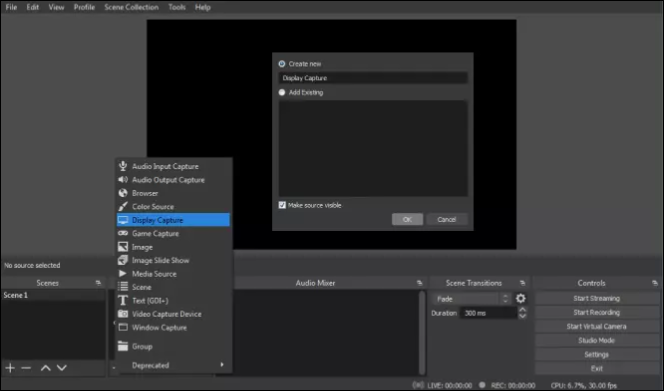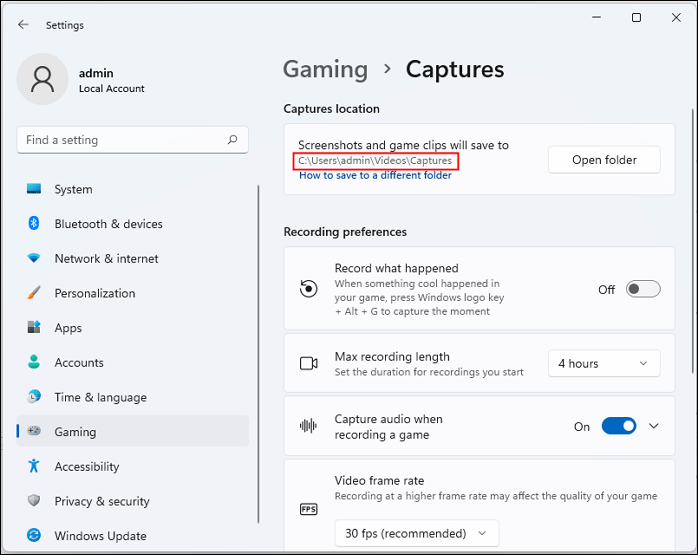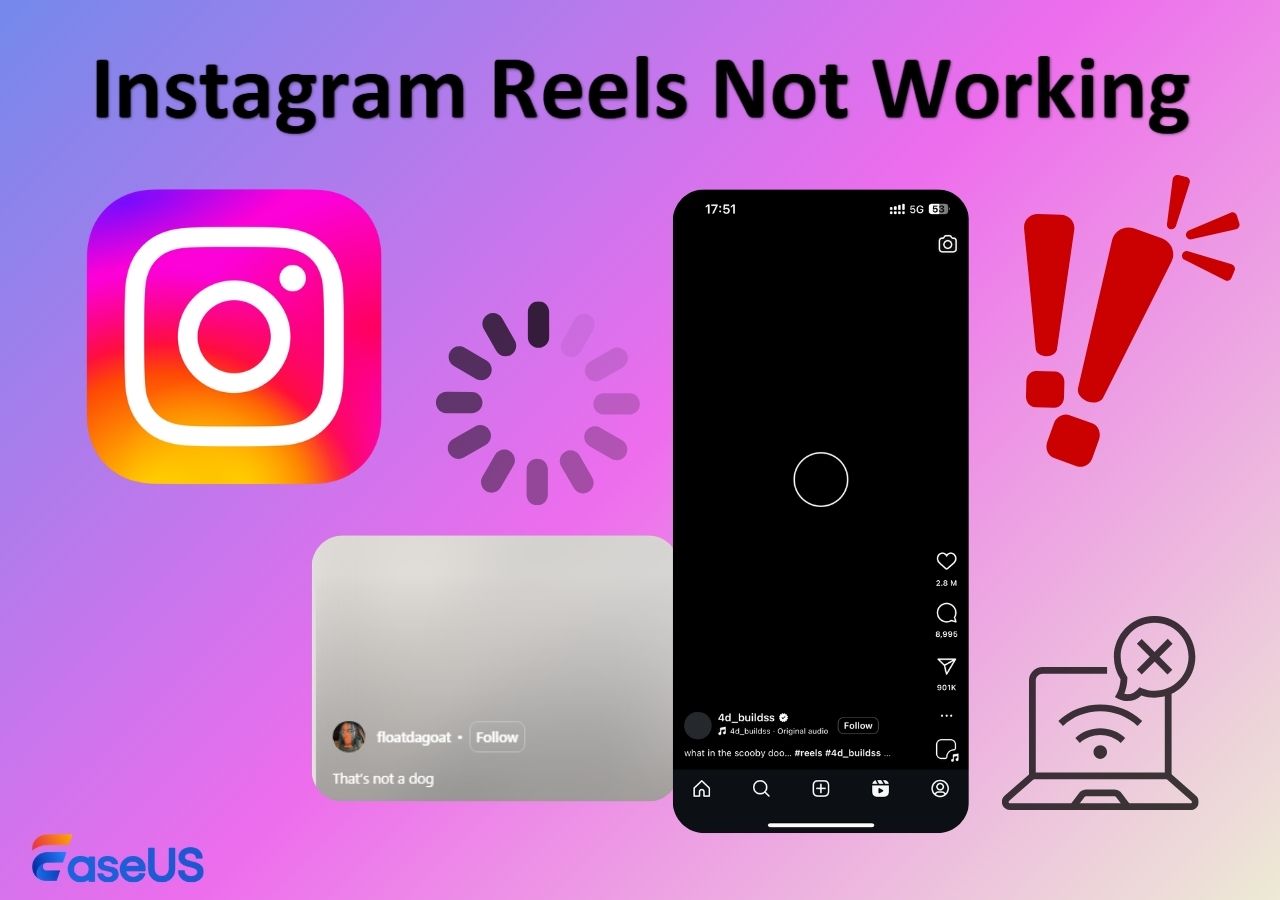-
![]()
Jacinta
"Obrigada por ler meus artigos. Espero que meus artigos possam ajudá-lo a resolver seus problemas de forma fácil e eficaz."…Leia mais -
![]()
Rita
"Espero que minha experiência com tecnologia possa ajudá-lo a resolver a maioria dos problemas do seu Windows, Mac e smartphone."…Leia mais -
![]()
Leonardo
"Obrigado por ler meus artigos, queridos leitores. Sempre me dá uma grande sensação de realização quando meus escritos realmente ajudam. Espero que gostem de sua estadia no EaseUS e tenham um bom dia."…Leia mais
Índice da Página
0 Visualizações
CONTEÚDO DA PÁGINA:
Quer capturar a tela no Amazon Prime, Netflix ou Hulu para salvar os momentos de destaque em filmes, mas obtém uma tela em branco ou preta? Este post mostrará os motivos pelos quais você não pode capturar a tela de serviços de streaming. Mais importante, ele fornece 4 métodos práticos para contornar as restrições de tela preta para capturar a tela de serviços de streaming em seus Windows, Mac ou celulares.
Por que os serviços de streaming não permitem que você faça capturas de tela?
Serviços de streaming como Netflix, Amazon Prime, Disney Plus, Hulu, Crunchyroll e HBO Max geralmente bloqueiam capturas de tela para proteger direitos autorais, impedir distribuição e manter o conteúdo exclusivo.
Plataformas de streaming de mídia geralmente adotam tecnologia DRM para impedir que usuários façam capturas de tela. Portanto, os usuários só veem uma tela preta ao tentar fazer capturas de tela do Netflix ou outros. Apesar disso, ainda há algumas maneiras de contornar essas restrições.
- Dicas
- No entanto, é importante ressaltar que as capturas de tela só podem ser usadas para coleções pessoais ou outros usos pessoais e não para fins lucrativos comerciais.
A seguir, vamos aprender como fazer capturas de tela em serviços de streaming usando uma ferramenta profissional de captura de tela, um aplicativo de serviço de streaming de terceiros e outros métodos para capturar tela no seu desktop ou dispositivos móveis.
Serviços de streaming de capturas de tela via gravador de tela EaseUS
A maneira mais direta de fazer capturas de tela em plataformas de streaming sem uma tela preta é usando uma ferramenta profissional de captura de tela como o EaseUS RecExperts . Graças à sua função de bypass de proteção DRM, esta ferramenta se destaca por fazer capturas de tela do Amazon Prime , Hulu, Disney+, Vimeo, Netflix, etc.
Os usuários podem capturar telas de streaming completas ou parciais em formato PNG ou GIF. Ele também suporta capturas de tela com teclas de atalho como F2 . Ele também pode gravar áudio do YouTube , TikTok ou outras plataformas e exportar arquivos de texto de gravações.

Compartilhe esta postagem sobre serviços de streaming de capturas de tela sem tela preta com outras pessoas.
Desativar aceleração de hardware no navegador
Desabilitar a aceleração de hardware é outra maneira eficaz de resolver o problema da tela preta ao tirar screenshots. A função de aceleração de hardware do navegador funciona com a tecnologia DRM para impedir que os usuários tirem screenshots. Ao desabilitar a aceleração de hardware, você pode ignorar as restrições da tecnologia DRM em screenshots e obter as imagens que deseja.
Aqui estão as etapas detalhadas sobre como desativar a aceleração de hardware do Chrome:
Etapa 1. Clique nos três pontos verticais no canto superior direito do Chrome e selecione Configurações .
Etapa 2. Escolha a opção Sistema . Em seguida, desative Usar aceleração gráfica quando disponível .
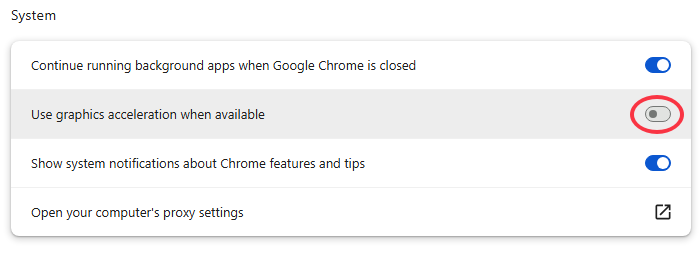
Etapa 3. Reinicie o Chrome, faça login na sua conta Netflix, Hulu ou outra conta de streaming e procure o filme ou programa que deseja capturar.
Etapa 4. Use as teclas de atalho de captura de tela do computador, as extensões de captura de tela ou o EaseUS RecExperts para capturar a tela de streaming de vídeo.
Gravador de transmissão ao vivo [Top 10 em 2025]
Descubra nossos 10 melhores gravadores para captura perfeita de transmissões ao vivo e escolha a ferramenta perfeita para suas necessidades de gravação.

Habilitar solicitação do navegador para site de desktop em dispositivo móvel
Abrir a versão desktop de uma página em um dispositivo móvel dá a você mais controle do conteúdo da web, especialmente ao usar serviços de streaming. Para capturar a tela de serviços de streaming em seus dispositivos Android ou iOS, você pode visitar o Netflix ou o Disney+ em seu navegador. Em seguida, ative o site de desktop de solicitação para evitar ser redirecionado para o aplicativo móvel.
Etapas sobre como abrir o Request Desktop Site no navegador e serviços de streaming de captura de tela em celulares:
Etapa 1. Abra seu navegador e visite uma página da web de streaming que você deseja capturar.
Etapa 2. Clique no ícone de três pontos no canto inferior direito da página e localize e clique na opção Solicitar site para desktop .
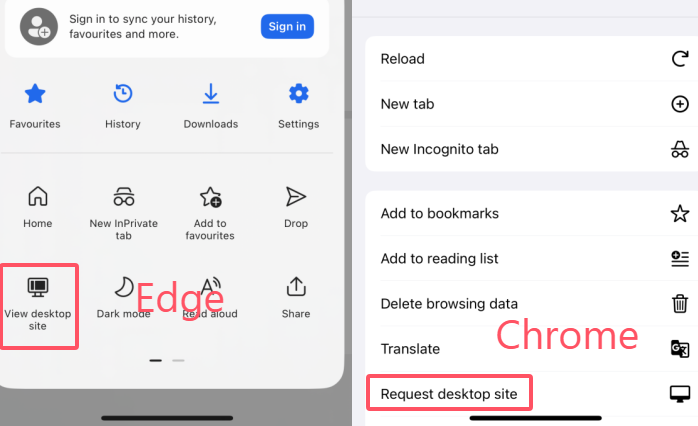
Etapa 3. Em seguida, faça capturas de tela usando a função de captura de tela integrada do seu telefone.
Compartilhe esta postagem sobre serviços de streaming de capturas de tela sem tela preta com outras pessoas.
Use um aplicativo de terceiros para serviços de streaming
Rave é um aplicativo de streaming de terceiros que pode reproduzir filmes ou programas da Netflix, HBO Max, Vimeo, etc. Ele pode ignorar as restrições de direitos autorais para ajudar você a capturar conteúdo de streaming sem tela preta em seus dispositivos Android ou iOS.
Etapas sobre como fazer uma captura de tela do Disney+, Amazon Prime e Netflix sem tela preta em seus dispositivos móveis usando o aplicativo Rave:
Etapa 1. Baixe e inicie o Rave no seu dispositivo móvel e escolha o serviço de streaming no qual deseja capturar imagens.
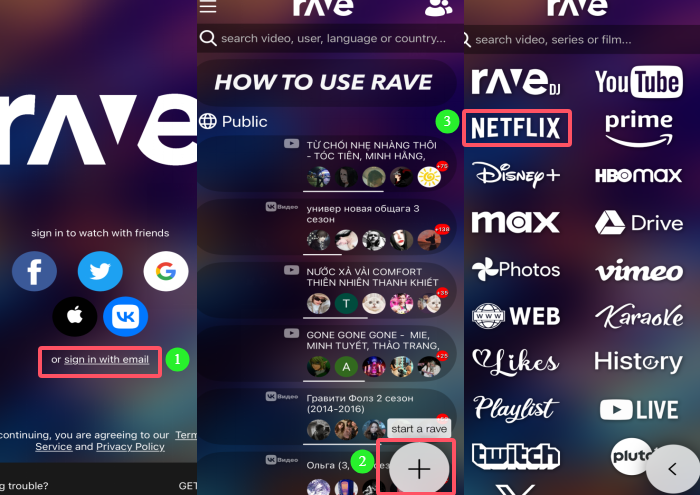
Etapa 2. Entre na conta e reproduza o filme ou programa que deseja gravar.
Etapa 3. Pressione o botão Liga/Desliga + o botão Aumentar ou Diminuir volume para fazer uma captura de tela.
Dica: Os métodos de captura de tela podem ser ligeiramente diferentes em diferentes dispositivos móveis.
Etapa 4. As capturas de tela serão salvas no álbum do seu telefone.
Compartilhe esta postagem sobre serviços de streaming de capturas de tela sem tela preta com outras pessoas.
Conclusão
Neste artigo, aprendemos como fazer capturas de tela em serviços de streaming por meio de 4 métodos: usando uma ferramenta de captura profissional como o EaseUS RecExperts ou desabilitando a aceleração de hardware no desktop, solicitando o site para desktop ou utilizando um aplicativo de terceiros para serviços de streaming como o Rave no iOS e Android.
O EaseUS RecExperts é uma ferramenta de gravação de tela e captura de tela fácil de usar que pode capturar facilmente capturas de tela de serviços de streaming sem configurações complicadas e sem problemas de tela preta e marca d'água.
Perguntas frequentes sobre como fazer capturas de tela de serviços de streaming
1. Por que não consigo fazer uma captura de tela do Amazon Prime Video?
Como um serviço popular de streaming de vídeo, o Amazon Prime Video adotou medidas como a tecnologia DRM para impedir que os usuários façam capturas de tela para proteger direitos autorais e impedir distribuição não autorizada.
2. É possível fazer uma captura de tela no Netflix?
Sim, é possível fazer capturas de tela no Netflix usando o EaseUS RecExperts, uma ferramenta profissional de captura de tela, para fazer capturas de tela no Netflix, Hulu ou outras plataformas sem uma tela preta.
3. É possível gravar a tela de serviços de streaming?
Você pode usar um gravador de tela de desktop poderoso como o EaseUS RecExperts ou uma ferramenta online como o gravador de tela online da Apowersoft para gravar vídeos em streaming.
EaseUS RecExperts

um clique para gravar tudo na tela!
sem limite de tempo sem marca d’água
Iniciar a Gravação